Hvordan sette opp Java CLASSPATH på Windows
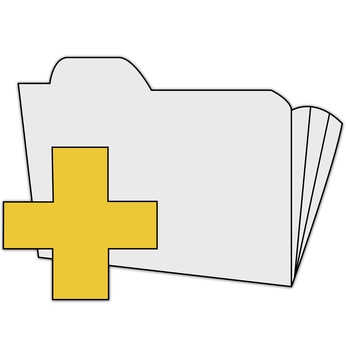
Java-utviklere bruke "CLASSPATH" å fortelle Java-programmer hvor du finner spesialiserte programvarekomponenter, kalt "klasser". CLASSPATH kan settes som et Windows-miljø variabel eller som et alternativ til Java Software Developer Kit (SDK) verktøy. Den sistnevnte metode foretrekkes fordi den setter klassebanen for et bestemt program uten å forstyrre andre Java-programmer. Når klassebanen er satt som et Windows-miljø variabel, blir den tilgjengelig for alle Java-programmer.
Bruksanvisning
Mulighet til Java SDK Tools
1 Skriv inn verktøyet kommandoen Java SDK på kommandolinjen i Windows. For eksempel, hvis du kompilere kode, skriv "javac" ved ledeteksten (vist her som "C:>"):
C:> javac
2 Legg til et mellomrom etter SDK verktøy kommandonavnet og type "-classpath" etterfulgt av en annen plass å starte CLASSPATH alternativet. Fortsetter det tidligere eksempelet:
C:> javac -classpath
3 Skriv inn banen til klassene. Hvis klassene er lagret i en mappe, skriver den fullstendige stien til den mappa. For eksempel:
C:> javac -classpath C: \ prosjekt \ klasser
Hvis klassene er lagret i et JAR eller ZIP-fil, skriver du den fullstendige banen til filen, inkludert filnavnet. For eksempel:
C:> javac -classpath C: \ prosjekt \ Classes \ myclasses.jar
Skill flere baner med et semikolon ( ";"). For eksempel:
C:> javac -classpath C: \ prosjekt \ klasser \; C: \ tredje persons \ Classes \ game.jar
Java vil bruke den første samsvarende klasse den finner som den søker hver bane.
4 Legg noen flere alternativer for å fullføre SDK verktøy kommando og trykk "Enter" for å kjøre verktøyet. SDK Verktøyet brukes banene dine oppgitt til å finne de klasser som trengs for å utføre kommandoen.
Windows XP Environment Variable
5 Høyreklikk på "Min datamaskin" på skrivebordet eller i Start-menyen. En pop-up meny vises nær musepekeren.
6 Velg "Egenskaper" fra menyen. "System Properties" vinduet åpnes.
7 Klikk på "Avansert" fanen.
8 Klikk på "Miljøvariabler" knappen nederst i vinduet.
9 Klikk "Ny" under "Bruker variabler."
10 Skriv "klassebane" for "Variabelnavn".
11 Skriv inn hele banen til Java klasser for "Variable verdi." Skill flere baner med et semikolon ( ";").
12 Klikk "OK" for å legge til den nye klassebanen variabel.
1. 3 Klikk "OK" for å lukke "System Properties" vinduet.
Windows Vista eller Windows 7 Environment Variable
14 Høyreklikk på "Computer" på skrivebordet eller i Start-menyen. En pop-up meny vises nær musepekeren.
15 Velg "Egenskaper" fra menyen. Kontrollpanelet "System" åpnes.
16 Klikk på "Avanserte systeminnstillinger" element på venstre side av vinduet. "System Properties" vinduet åpner med "Avansert" fanen synlig.
17 Klikk på "Miljøvariabler" knappen nederst i vinduet.
18 Klikk "Ny" under "Bruker variabler."
19 Skriv "klassebane" for "Variabelnavn".
20 Skriv inn hele banen til Java klasser for "Variable verdi." Skill flere baner med et semikolon ( ";").
21 Klikk "OK" for å legge til den nye klassebanen variabel.
22 Klikk "OK" for å lukke "System Properties" vinduet.
Hint
- Sett den første banen i Windows CLASSPATH miljøvariabelen til "." å ha Java søke gjeldende arbeidskatalog først.
- Hvis en CLASSPATH miljøvariabelen allerede eksisterer, redigere den i stedet for å legge til en ny. Legge til en ny vil overskrive den eksisterende omgivelser.
